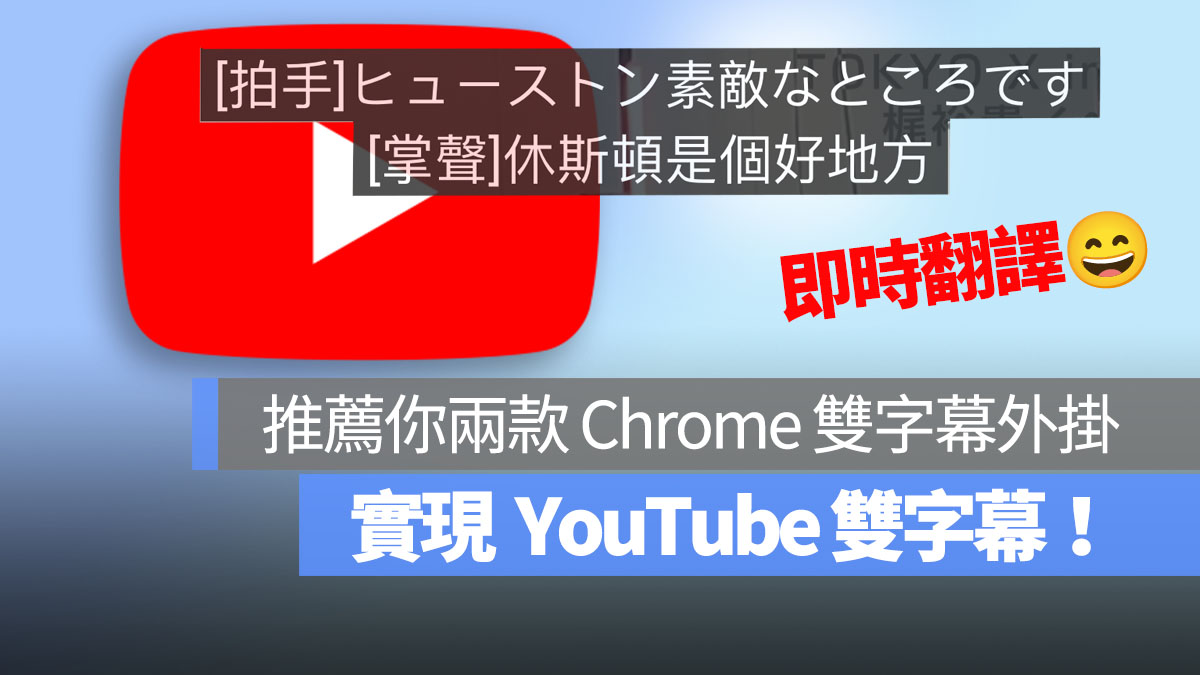
今天要跟大家分享兩個好用的 Chrome 外掛擴充工具,讓你在觀看 YouTube 的時候可以使用雙字幕的功能!這兩個擴充工具都是免費的,只要使用 Chrome 瀏覽器就可以安裝了。安裝的方法也十分簡單,我們就一起來看看吧!
本篇內容
雙字幕工具一:YouTube™ 雙字幕
首先要介紹的是 YouTube™ 雙字幕這個工具。
YouTube™ 雙字幕:點此下載
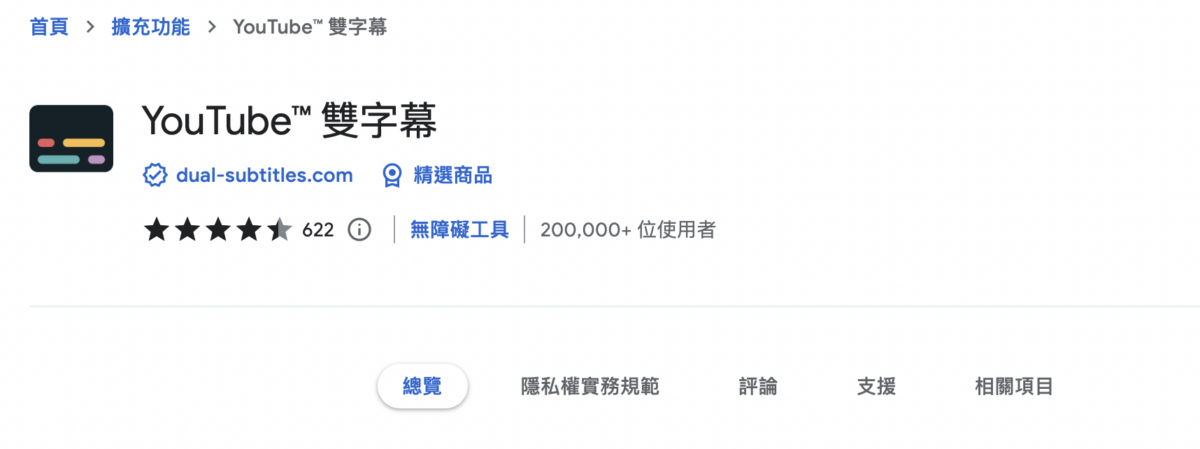
下載之後你可以在你的 Chrome 瀏覽器上看到一個拼圖的圖示,那就是管理你外掛工具的地方。
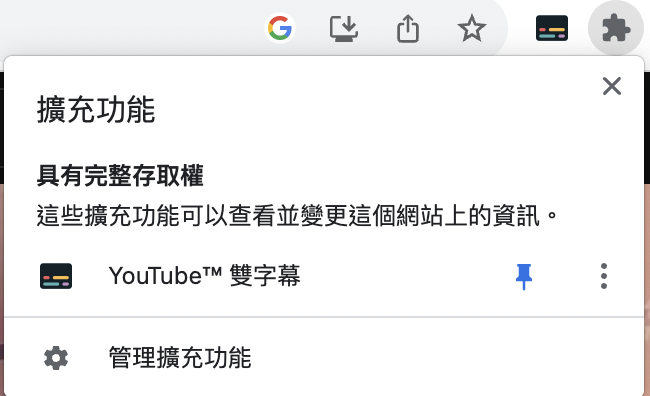
我們要啟動這個外掛可以按「管理擴充功能」,找到 YouTube ™ 雙字幕,確認有打開。
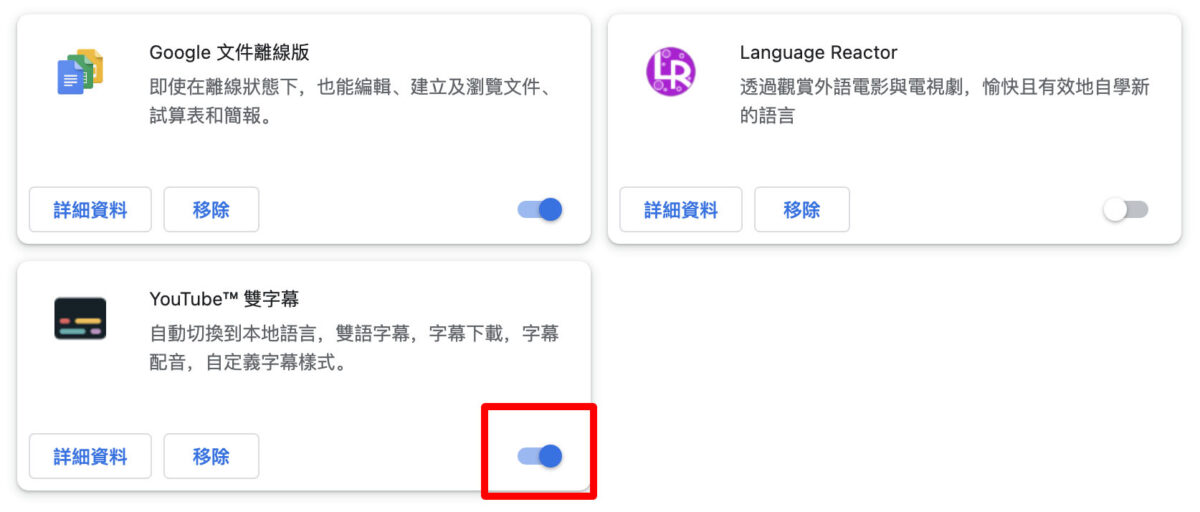
接下來我們就可以到 YouTube 播放影片(示範影片為日文):

那他開啟字幕的方式是點選設定的地方,會有「字幕(1)」及「默認字幕」的選項。默認字幕就是你想要他翻譯的字幕,字幕(1)則是原本影片的語言的字幕。
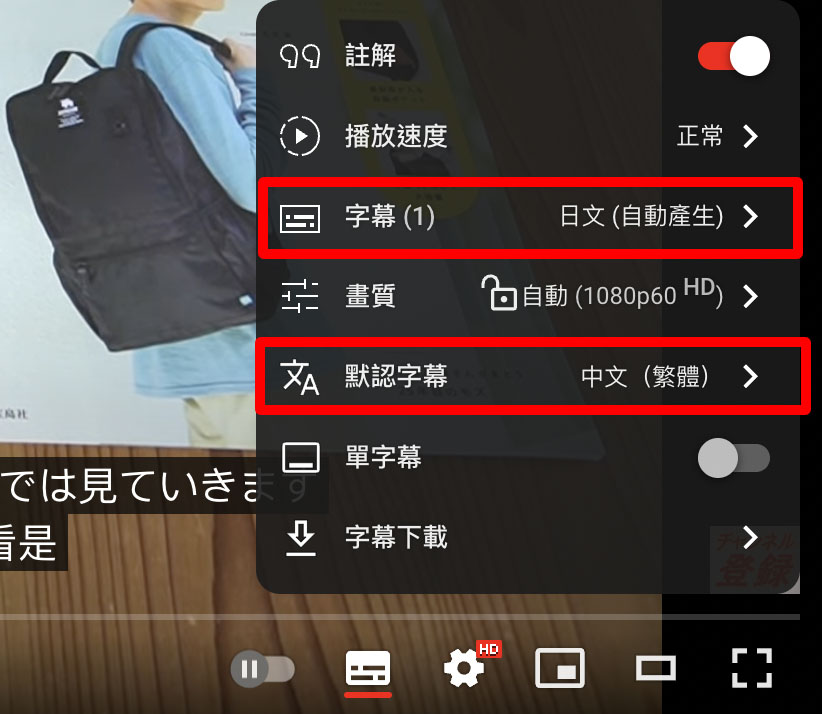
啟用雙字幕外掛後,在 Chrome 瀏覽器上方拼圖的旁邊會出現雙字幕的控制選項,點下去就可以更改雙字幕這個外掛的一些設定,我們直接用圖說明:
先點選「視頻字幕」或「翻譯字幕」,再對他們的設定進行修改就可以了。
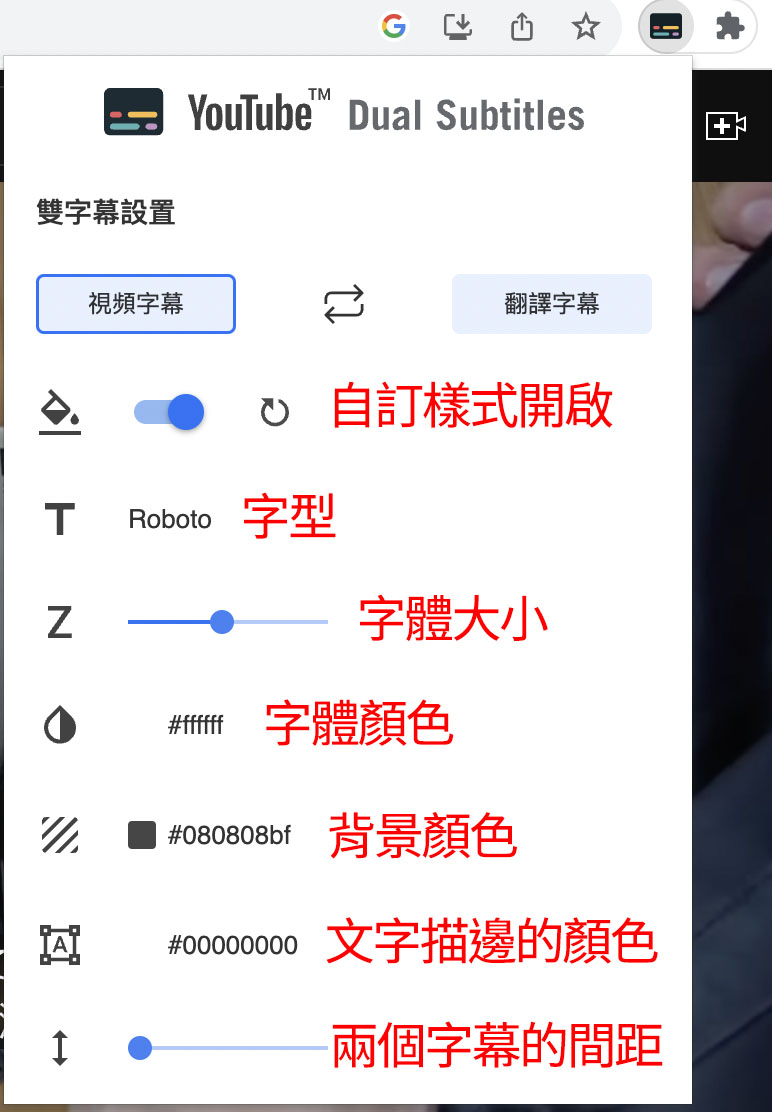
另外你還可以拖移字幕到你想要擺放的地方:
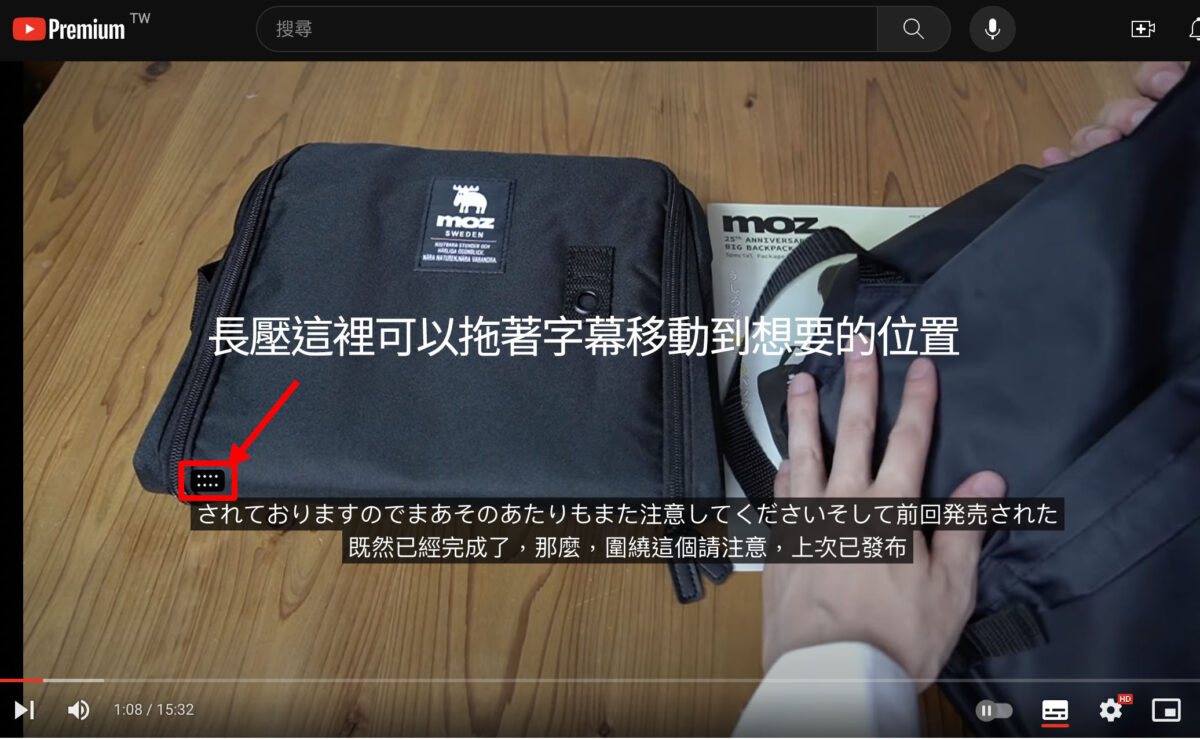
那麼這個工具我覺得簡單但很實用。雖然有時候翻譯並不是那麼流暢,但還是可以看得懂。
雙字幕工具二:Language Reactor
接下來要介紹的這個外掛非常厲害,它支援單字翻譯的功能,很適合語言學習者。根據官方的說法,他們支援的最好的語言是英文翻譯,但筆者這邊嘗試日文,覺得他的效果也很不錯。
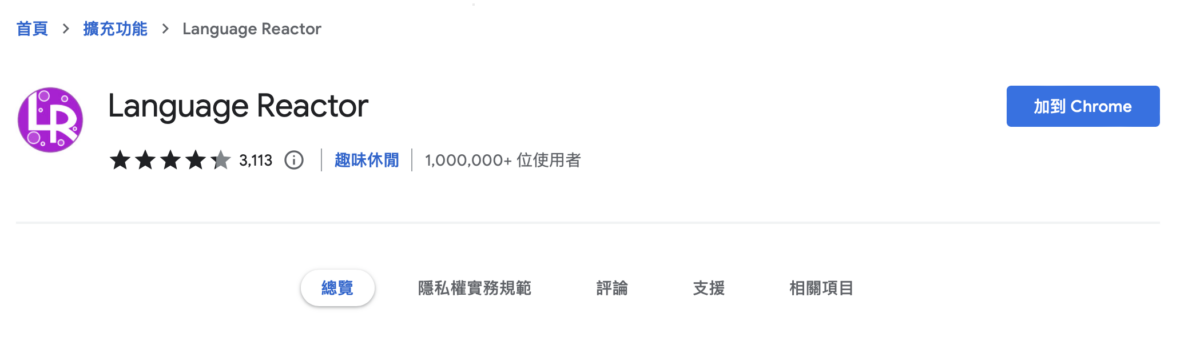
Language Reactor:點此下載
首先,雙字幕外掛不能兩個同時開啟。需要使用的時候請確保只有一個雙字幕外掛在啟動的狀態。
也是一樣,開啟 YouTube 網頁後,在 Chrome 的右上方會有拼圖的圖示,點進去選擇「管理擴充功能」。
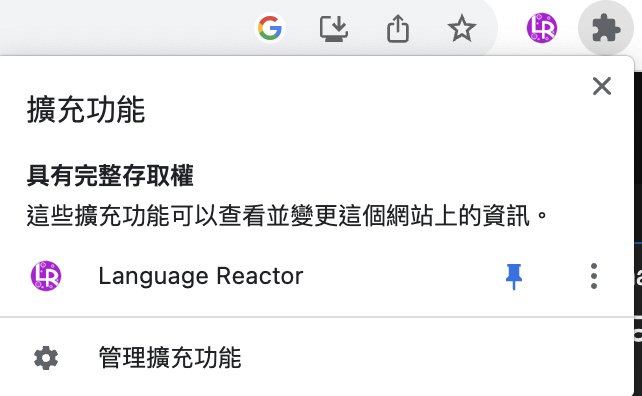
接著,確認 Language Reactor 有啟動,且其他字幕外掛關閉。
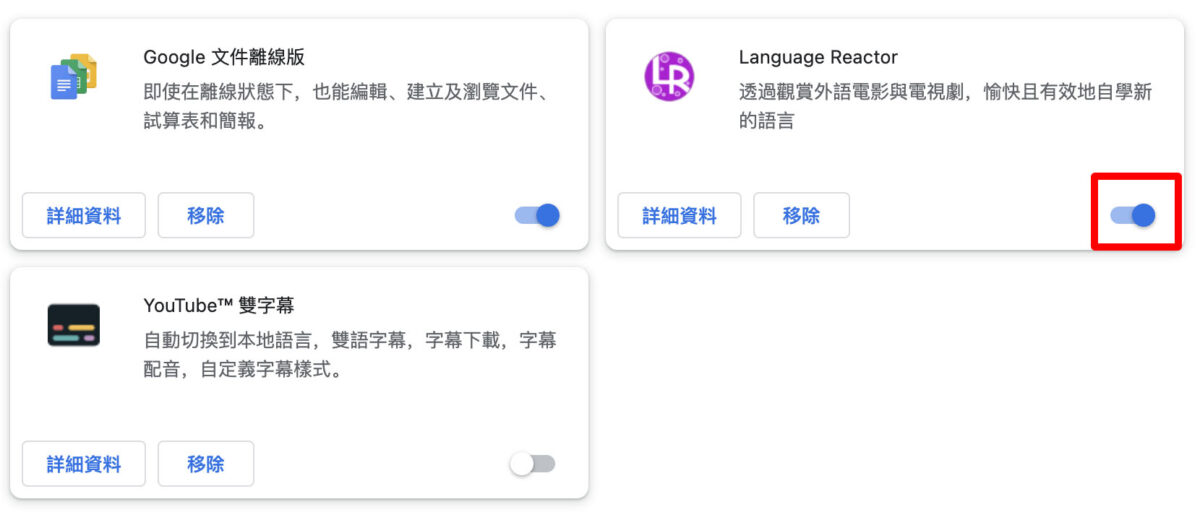
接著我們重新整理 YouTube 頁面,點開影片,會發現介面變成下面這樣:
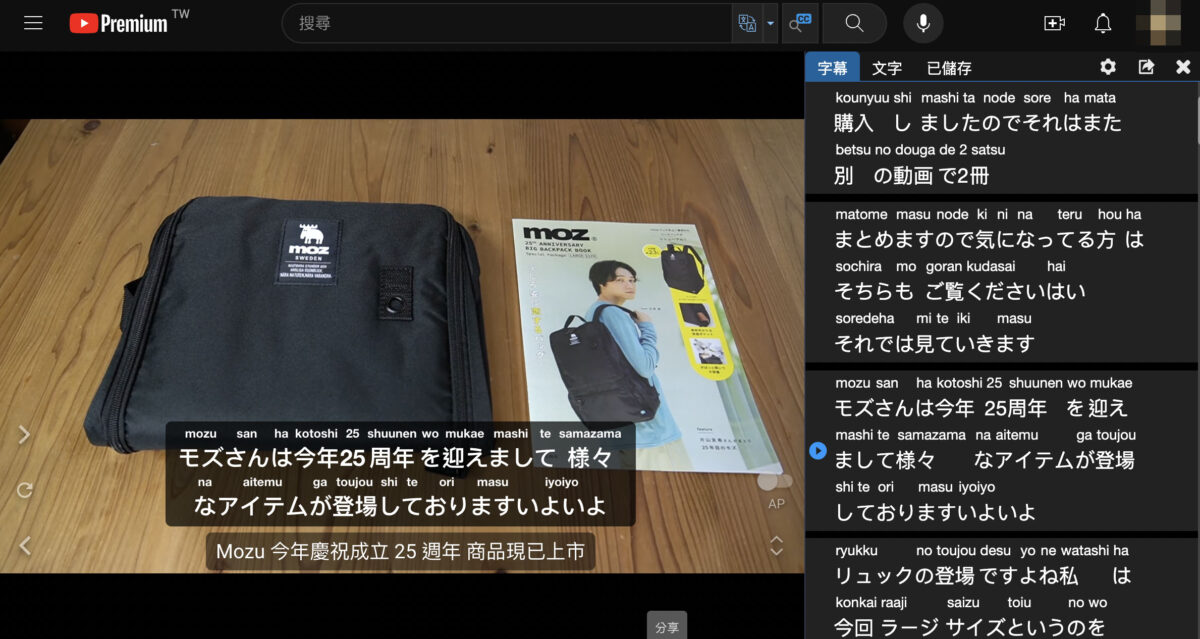
那筆者這邊測試的語言為日文,他會標上羅馬拼音,我覺得對語言學習者來說十分親切。
並且如果你指向單字,他會出現解釋。比如說筆者指向「購入」的時候,他出現像這樣的說明:
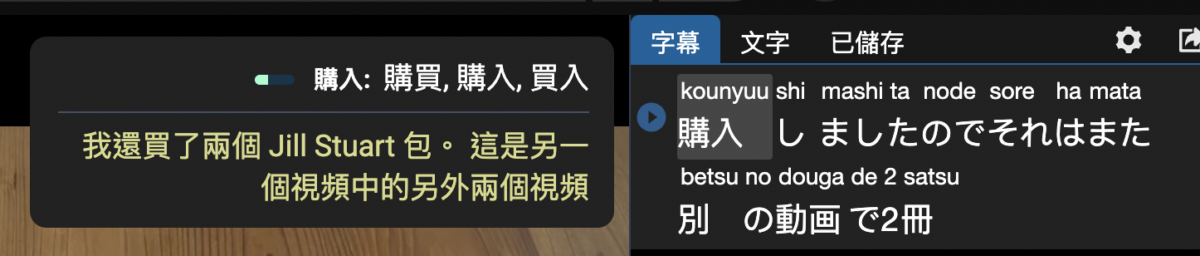
在右方的字幕列上方,如果你切換到「文字」的頁面,他會照出現頻率最高的單字開始排序給你。
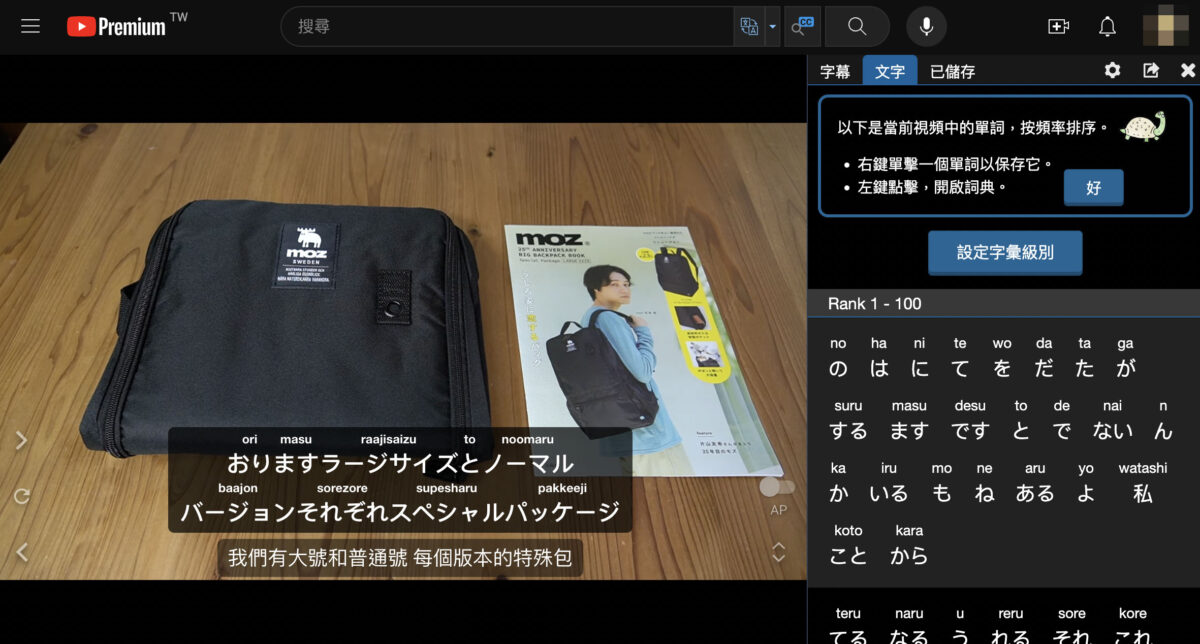
如果你登入的話,還可以儲存你喜愛的單字:
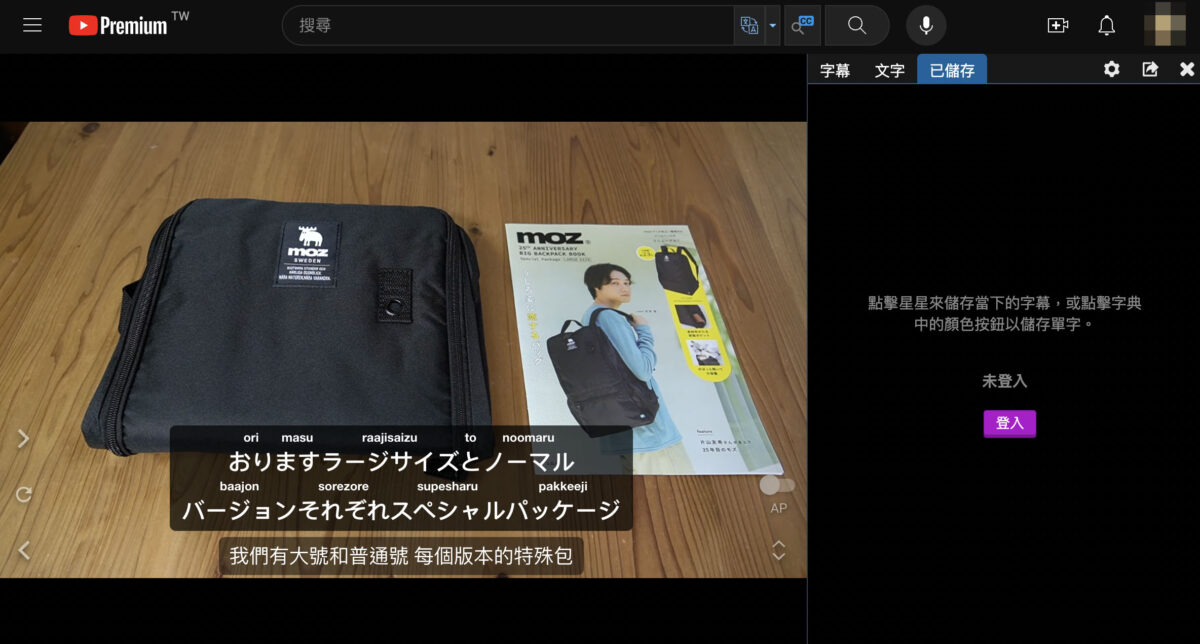
筆者覺得 Language Reactor 這個字幕外掛對語言學習者非常友善。
YouTube 實現雙字幕:總結
今天分享了兩個 Chrome 的雙字幕外掛,都是免費的,也各有特色。
如果你想要單純的雙字幕功能,你可以選擇 YouTube™ 雙字幕。他可以更改字幕的顏色,所以我覺得雖然簡單但也可以很個人化。
如果你是語言學習者,推薦你使用 Language Reactor。他單字的查詢功能我覺得非常友善,並且以學日文來說,他字幕上都有羅馬拼音,遇到不會讀的漢字非常方便。
你可以依照你的喜好來選擇你想使用的雙字幕外掛。那今天的介紹就到這邊,希望對你有幫助!
延伸閱讀
- YouTube 開放同播共享功能,讓你跟朋友利用 FaceTime 一起看影片
- YouTube 沒網路如何離線播放?教你 2 種下載離線影片方法
- YouTube App 的 10 個操作技巧分享,學起來看影片方便又好用!
